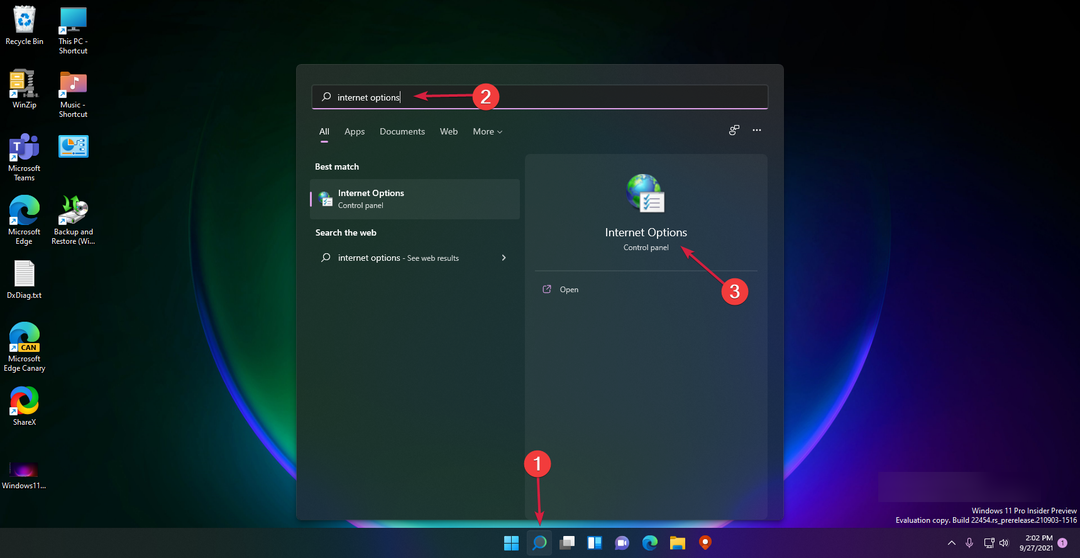- Microsoft Teams je zabezpečená vzdialená práca a platforma pre spoluprácu to si každým dňom získava čoraz väčšiu popularitu
- Informačná bezpečnosť je v dnešnom svete, kde sa hackeri nemôžu dočkať, kedy sa dostanú do rúk vášho počítača, kľúčová. Preto pomocou dobrého bezpečnostného softvéru je nutnosťou
- Získanie chýb zóny zabezpečenia v tímoch Microsoft Teams môže byť mätúce, ale môžete ich rýchlo opraviť pomocou tejto príručky, ktorá je súčasťou naše centrum riešení problémov s tímami
- Navštívte naše Centrum Microsoft Teams pre ďalších sprievodcov

Tento softvér udrží vaše ovládače v prevádzke a zaistí vám tak bezpečnosť pred bežnými chybami počítača a zlyhaním hardvéru. Skontrolujte všetky svoje ovládače teraz v 3 jednoduchých krokoch:
- Stiahnite si DriverFix (overený súbor na stiahnutie).
- Kliknite Spustite skenovanie nájsť všetky problematické ovládače.
- Kliknite Aktualizácia ovládačov získať nové verzie a vyhnúť sa poruchám systému.
- DriverFix bol stiahnutý používateľom 0 čitateľov tento mesiac.
Pokiaľ ide o spoluprácu s kolegami v kancelárii, moderná doba žiada, aby ste sa odvolali nástroje spolupráce pomôcť ti. Tieto nástroje zvyčajne zahŕňajú funkcie okamžitých správ, prenosy súborov, funkcie riadenia a kontroly projektu a ďalšie.
Jedna služba, ktorá poskytuje všetko, a ešte viac, je Tímy spoločnosti Microsoft, a je mimoriadne obľúbený medzi spoločnosťami, ktoré používajú Microsoft Office Suite, a nielen.
Microsoft Teams má však svoj vlastný spravodlivý podiel na chybách. Napríklad niektorí používatelia majú hlásené prijímanie chybových správ týkajúcich sa nastavení zóny zabezpečenia tímu Microsoft Team:
Nemôžem používať nové tímy a Skype Admin Center z IE alebo Edge. Musel som použiť Chrome. Stále sa zobrazuje chyba v zóne zabezpečenia. Pridal som domény v IE (neviem, ako to urobiť v Edge), ale stále sa zobrazuje rovnaká chyba. Zrušíte prístup k obom prehliadačom Microsoft a namiesto nich použijete Chrome.
Chyba nastavenia bezpečnostnej zóny
Uistite sa, že sú tieto dve domény pridané k dôveryhodným stránkam v IE alebo Microsoft Edge: https://admin.teams.microsoft.com a https://login.microsoftonline.com.
Ak používate iné prehliadače, zatvorte všetky okná prehľadávača a skúste to znova.

Toto je chybové hlásenie, ktoré sa môže vyskytnúť pomerne často. Preto sme zostavili tohto podrobného sprievodcu, ktorý vám ukáže presne to, čo musíte urobiť, aby ste sa ho zbavili.
Ako opravím chybu nastavenia zóny zabezpečenia Microsoft Teams?
1. Ak používate Microsoft Edge
- Kliknite Štart
- Typ inetcpl.cpl a stlačte Zadajte
- Vlastnosti Internetu otvorí sa okno.
- Vyberte ikonu Bezpečnosť tab
- Pod Dôveryhodné stránky, kliknite na Weby
- V Pridajte túto webovú stránku do zóny do poľa zadajte web, ktorý chcete pridať.
- V našom prípade by to boli:
- https://admin.teams.microsoft.com
- https://login.microsoftonline.com

- V našom prípade by to boli:
- Kliknite na Zavrieť
- Otvorené Microsoft Edge
- V pravom hornom rohu okna kliknite na ikonu 3 bodiek.
- Vyberte nastavenie
- Ísť do Import alebo export

- Vyberte internet Explorera potom kliknite na Import
- Kliknite na späť
- Pod Účet, kliknite na Nastavenia účtov
- Pod Účty používané inými aplikáciami, kliknite na Pridajte odkaz na účet Microsoft
- Prihláste sa do svojho účtu Microsoft
- Vráťte sa do Microsoft Edge okno
- Kliknite na Nastavenia synchronizácie zariadenia odkaz.
- Prepnúť Synchronizujte svoje nastavenia do On
Táto chyba sa zobrazí, ak chýba skutočné nastavenie zabezpečenia v prehliadači Edge, a dá sa vyriešiť pridaním https://admin.teams.microsoft.com a https://login.microsoftonline.com stránku na dôveryhodný web.
Funkcia pridávania dôveryhodných webových stránok v aplikácii Microsoft Edge zatiaľ bohužiaľ nie je k dispozícii, takže jedinou možnosťou je importovať všetky vaše nastavenia z prehľadávača Internet Explorer.
Poznámka: Ak používate Mozilla Firefox alebo Google Chrome tento problém môžete vyriešiť prihlásením sa na webovú stránku prostredníctvom súkromného (inkognito) okna. Žiadne vysvetlenie, prečo toto dielo v súčasnosti existuje, je pravdou, že ide skôr o riešenie, ktoré však tento problém prinajmenšom vyrieši.
Poznáte opravu, ktorá nie je riešením, ale trvalým riešením? Zdieľajte ho v sekcii komentárov nižšie, aby ho mohli vyskúšať aj ostatní používatelia.
často kladené otázky
Aj keď Microsoft Teams nepodporuje šifrovanie typu end-to-end, organizácie môžu chrániť svoje údaje prostredníctvom dvojfaktorová autentifikácia, jednotné prihlásenie prostredníctvom služby Active Directory a šifrovanie prenášaných a prenášaných údajov odpočívaj.
Zabezpečenie vašich súborov, kanálov, poznámok a konverzácií v Microsoft Teams veľmi závisí od nastavení zabezpečenia, ktoré vaša organizácia používa. Povolením všetkých nastavení zabezpečenia podporovaných programom Microsoft Teams budú vaše súbory a konverzácia úplne bezpečné.
Ak vezmeme do úvahy neustále sa zvyšujúci počet bezpečnostných vlákien, musíte urobiť všetko pre to, aby bola Office 365 čo najbezpečnejšia: povoliť viacfaktorové autentifikácia, zmena rozšírenej ochrany pred hrozbami, nastavenie zásad varovania, vyhodnotenie bezpečnosti klientov a blokovanie všetkých externých pripojení, ak existujú nejaké pochybnosti súlad s bezpečnosťou.
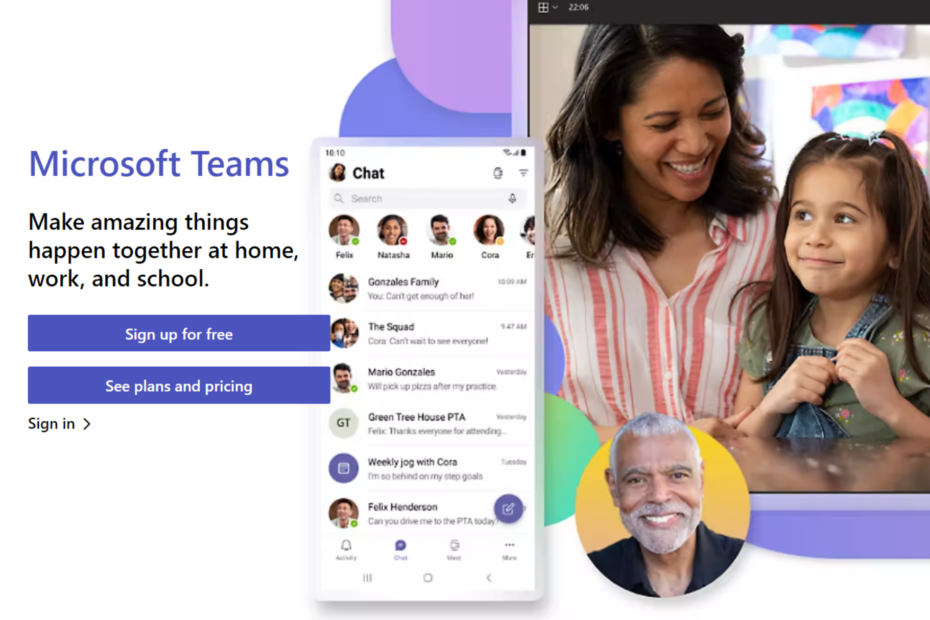
![Ako udržať stav tímov vždy zelený [aktívny]](/f/9eb2e5c0a90d55e7ce0a6def0d09a2c5.png?width=300&height=460)